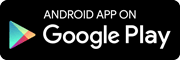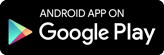モバイル連携ソリューション
Sharp Print Service Plugin - 使い方 -
Sharp Print Service Pluginを有効化
- (1)Google Play™から「Sharp Print Service Plugin」をインストールします。
- (2)ステータスバーに通知が表示されますので、タップして有効化します。モバイル端末と同じネットワークに接続された、本アプリケーションに対応した複合機が検索されます。複合機は手動で追加することも可能です。
- ※ 本アプリケーションに対応した複合機は、こちらよりご確認ください。
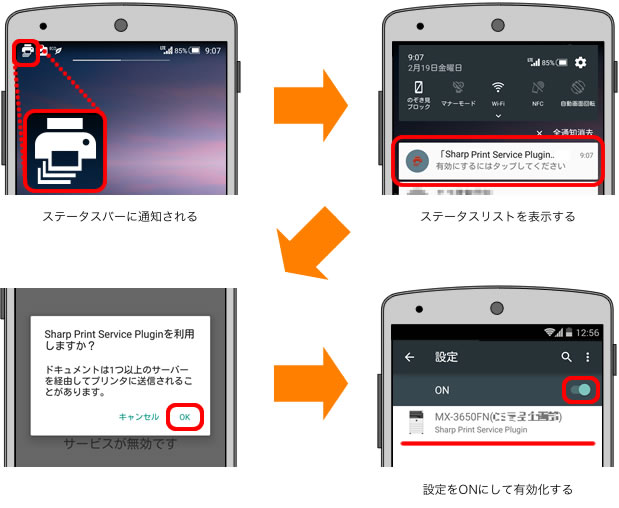
※「ドキュメントは1つ以上のサーバーを経由してプリンタに送信されることがあります。」メッセージは、Android標準の印刷方式を用いるアプリケーションを有効にする場合、必ず表示されます。本アプリケーションをお使いの場合、印刷データはサーバーを経由せずプリンターに直接送信されます。
◎設定画面からも有効化することができます。
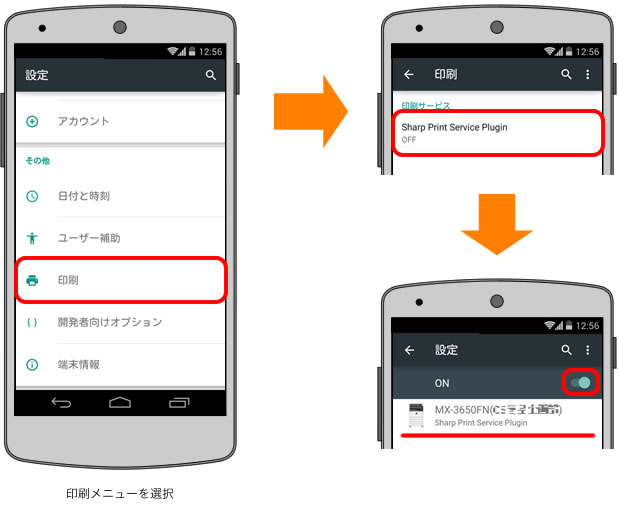
- ●端末の種類、OSのバージョン等によってイメージが異なる場合があります。
印刷する
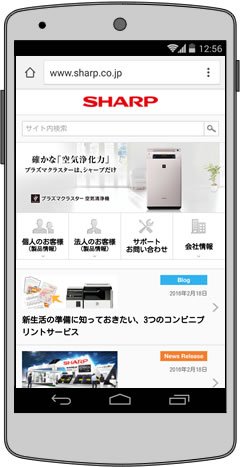 |
|
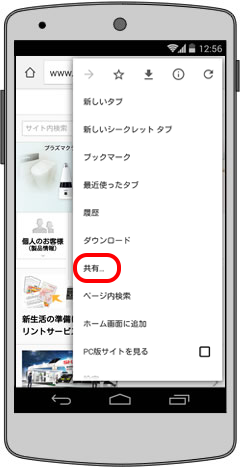 |
|
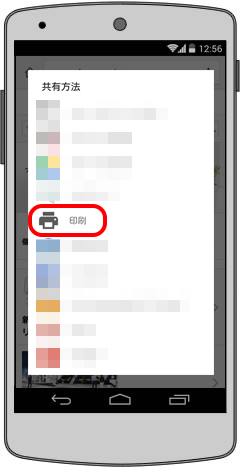 |
|
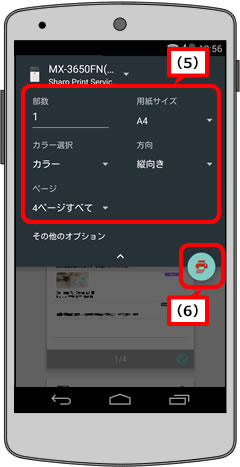 |
|
製品に関連するソリューション
-

電子文書や紙文書をまとめて保存。
-
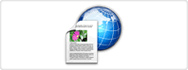
コンビニエンスストアに設置されているシャープのマルチコピー機でプリント。
-

スマートフォンにある写真や文書をWi-Fi経由でプリント。